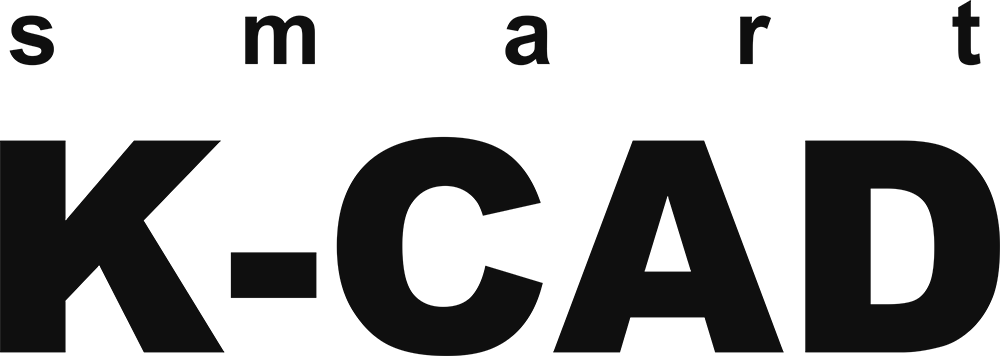기본적으로 PC 포맷, 윈도우 업그레이드 및 PC 교체 작업 전 지스타캐드 라이선스 리턴을 권장합니다.
만약 리턴하지 못하고 이미 작업하셨다면, 각 상황에 따라 해당 안내 방법을 따르시면 됩니다.
1. PC 포맷 또는 윈도우 업그레이드 진행 시(기존 PC 유지)
작업 후 기존 라이선스로 다시 한 번 활성화를 진행해주시면 됩니다.
이 경우, 라이선스 초기화를 신청하시면 안됩니다.
GstarCAD 활성화 정책에 의해, 기존 PC에서 라이선스를 반환하지 않은 상태로 라이선스 초기화를 진행하면 기존 PC의 GstarCAD 활성화가 제한됩니다.
2. PC 고장으로 라이선스 리턴 못한 경우 (PC 변경)
아래 사이트에서 지스타캐드 라이선스 초기화 신청 작업을 진행해주십시오.
시리얼 번호(SN) 초기화 완료 후 라이선스를 다시 활성화할 수 있습니다.
기존 사용하던 시리얼 번호 확인 방법
- 발급 받은 GstarCAD 인증서를 통하여 해당 PC에서 사용한 시리얼 번호를 확인합니다.
- 캐드 메뉴 중 도움말 > 등록을 클릭하여 각 PC에서 사용 중인 시리얼 번호를 확인할 수 있습니다.
- 캐드에서 명령어 REGISTER를 입력하여 각 PC에서 사용 중인 시리얼 번호를 확인할 수 있습니다.
문의 및 구매 상담은 소프트랜드를 통해 가능합니다.
하단의 배너를 클릭해주세요!
상담/문의 : 02 - 711 - 5696
'설계 산업 > 지스타캐드' 카테고리의 다른 글
| [GstarCAD] 구 버전 설치파일 어디서 다운 받아요? (1) | 2023.09.21 |
|---|---|
| [GstarCAD] 라이선스 타입 차이점 (Stand-alone 과 Network) (1) | 2023.09.21 |
| [GstarCAD] 스탠다드와 프로페셔널 차이점 (0) | 2023.09.21 |
| [GstarCAD] 레지스트리 삭제 방법(사용자 환경설정 초기화) (0) | 2023.09.20 |
| [GstarCAD] 라이선스 초기화 신청 방법 (0) | 2023.09.19 |